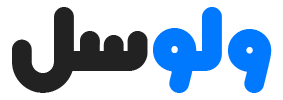اگه موقع باز کردن ولورانت با ارور ترسناک “TPM 2.0 and Secure Boot Required” روبهرو شدید و نمیدونید باید چیکار کنید، اصلاً نگران نباشید! این مشکل برای خیلی از گیمرها پیش میاد و خبر خوب اینه که راهحلش خیلی سادهتر از چیزیه که فکر میکنید. توی این پست، ما قدمبهقدم بهتون یاد میدیم که چطور این ارور رو برطرف کنید و دوباره با خیال راحت به بازی برگردید. پس با ما همراه باشید! 🚀
چرا این ارور رو میبینیم؟ (داستان از کجا شروع شد؟)
این ارور به خاطر سیستم امنیتی بازی ولورانت ایجاد میشه که به Riot Vanguard، برنامه آنتیچیت این بازی، وابستهست. Vanguard برای اینکه مطمئن بشه توی بازی هیچکس تقلب نمیکنه، نیاز داره دو قابلیت امنیتی توی سیستم شما فعال باشه: Secure Boot و TPM 2.0. این دو قابلیت معمولاً توی سیستمهای مدرن بهصورت پیشفرض فعالن، اما اگه به هر دلیلی غیرفعال باشن یا سیستم شما درست تنظیم نشده باشه، این ارور ظاهر میشه.
بعضی وقتها هم ممکنه این مشکل به خاطر خراب شدن فایلهای Vanguard یا تداخل با برنامههای دیگه ایجاد بشه. اما نگران نباشید، ما توی این راهنما همهچیز رو پوشش میدیم.
نحوه فعالسازی Secure boot و TPM 2.0 برای ولورانت
قبل از اینکه بریم سراغ مراحل اصلی، بیاید مطمئن بشیم که سیستم شما آمادهست:
- سیستمعامل: مطمئن بشید که از ویندوز ۱۰ یا ۱۱ (نسخه ۶۴ بیتی) استفاده میکنید. این قابلیتها روی ویندوزهای قدیمیتر کار نمیکنن.
- پشتیبانی سختافزاری: مادربورد یا لپتاپ شما باید از TPM 2.0 پشتیبانی کنه. اکثر سیستمهای ساختهشده بعد از سال ۲۰۱۶ این قابلیت رو دارن.
- دسترسی به BIOS/UEFI: برای تغییر تنظیمات، باید بتونید وارد محیط BIOS یا UEFI سیستم بشید. ممکنه لازم باشه رمز عبور BIOS رو بدونید (اگه قبلاً تنظیم کرده باشید).
نکته: اگه مطمئن نیستید سیستم شما TPM 2.0 داره یا نه، میتونید توی ویندوز یه چک ساده انجام بدید:
کلیدهای Windows + R رو فشار بدید، بعد عبارت tpm.msc رو تایپ کنید و Enter بزنید. اگه توی پنجره بازشده دیدید که TPM فعاله و نسخهش ۲.۰ هست، خیالتون راحت باشه.

حالا که پیشنیازها رو چک کردیم، وقتشه دست به کار بشیم و این ارور رو نابود کنیم! مراحل زیر رو با دقت دنبال کنید:
مرحله ۱: ورود به تنظیمات BIOS/UEFI
برای فعال کردن Secure Boot و TPM 2.0، باید وارد محیط BIOS یا UEFI سیستم بشید. این محیط یه جورایی مثل مغز سیستم شماست و تنظیمات اصلی سختافزار اونجا انجام میشه.
- سیستم رو ریاستارت کنید: کامپیوتر یا لپتاپتون رو خاموش کنید و دوباره روشن کنید (یا گزینه Restart رو بزنید).
- کلید BIOS رو پیدا کنید: به محض اینکه سیستم شروع به بوت شدن کرد (یعنی لوگوی برند لپتاپ یا مادربورد رو دیدید)، باید یه کلید خاص رو چند بار پشت سر هم فشار بدید. این کلید معمولاً یکی از موارد زیره:
- F2، F10، F12، Delete (برای اکثر سیستمها)
- برای لپتاپهای HP ممکنه Esc یا F1 باشه.
- برای لپتاپهای Lenovo گاهی Fn + F2 کار میکنه.
نکته: اگه مطمئن نیستید کلید درست کدومه، مدل لپتاپ یا مادربوردتون رو توی گوگل سرچ کنید (مثلاً: “کلید BIOS لپتاپ ASUS”).
- ورود به BIOS: اگه کلید درست رو بهموقع فشار بدید، وارد یه صفحه با رنگهای آبی، خاکستری یا مشکی میشید که پر از گزینههای تنظیماته. اگه وارد ویندوز شدید، یعنی دیر اقدام کردید. دوباره ریاستارت کنید و سریعتر کلید رو بزنید.
مرحله ۲: فعال کردن Secure Boot
حالا که توی BIOS هستید، باید گزینه Secure Boot رو پیدا کنید و فعالش کنید:
- با استفاده از کلیدهای جهتدار روی کیبورد (یا ماوس، توی سیستمهای جدیدتر)، دنبال تب یا بخشی به اسم Boot یا Boot Configuration بگردید.
- توی این بخش، گزینه Secure Boot رو پیدا کنید و مطمئن بشید که روی Enabled تنظیم شده.
نکته مهم: اگه گزینه Secure Boot خاکستری (غیرفعال) بود، ممکنه نیاز باشه اول گزینه CSM (Compatibility Support Module) رو پیدا کنید و غیرفعالش کنید. CSM برای سیستمهای قدیمیتر طراحی شده و با Secure Boot سازگار نیست. - بعد از فعال کردن Secure Boot، تغییرات رو ذخیره کنید. معمولاً با زدن کلید F10 و انتخاب Yes میتونید این کار رو انجام بدید. سیستم ریاستارت میشه.
مرحله ۳: فعال کردن TPM 2.0
حالا نوبت TPM 2.0 هست. این قابلیت یه چیپ امنیتیه که توی مادربورد سیستم شما وجود داره و باید فعالش کنید:
- دوباره وارد BIOS بشید (اگه بعد از مرحله قبل ریاستارت کردید).
- دنبال تب Security یا Advanced بگردید.
- گزینه مربوط به TPM رو پیدا کنید. بسته به برند پردازنده شما، ممکنه اسمش فرق داشته باشه:
- برای سیستمهای Intel: معمولاً به اسم Intel Platform Trust Technology (PTT) یا TPM نمایش داده میشه.
- برای سیستمهای AMD: معمولاً به اسم AMD fTPM یا AMD TPM Configuration نمایش داده میشه.
- این گزینه رو روی Enabled تنظیم کنید.
- باز هم تغییرات رو ذخیره کنید (کلید F10 و بعد Yes).
مرحله ۴: تست ولورانت
حالا که هر دو قابلیت Secure Boot و TPM 2.0 رو فعال کردید، سیستم رو ریاستارت کنید و ولورانت رو اجرا کنید. اگه همهچیز درست پیش رفته باشه، دیگه نباید اروری ببینید و بازی بهراحتی اجرا میشه.
راهحلهای جایگزین (اگه مشکل حل نشد)
اگه با انجام مراحل بالا باز هم ارور دریافت کردید، نگران نباشید! چند راهحل دیگه هم وجود داره که میتونید امتحان کنید:
۱. نصب دوباره ولورانت و Vanguard
بعضی وقتها فایلهای برنامه آنتیچیت (Vanguard) خراب میشن یا بهدرستی نصب نمیشن. برای حل این مشکل:
- ولورانت و Vanguard رو بهطور کامل از سیستم حذف (Uninstall) کنید.
- سیستم رو ریاستارت کنید.
- دوباره ولورانت رو از سایت رسمی Riot Games دانلود و نصب کنید.
- بعد از نصب، یه بار دیگه مطمئن بشید که Secure Boot و TPM 2.0 فعالن.
۲. آپدیت ویندوز
اگه ویندوز شما آپدیت نباشه، ممکنه با این قابلیتها سازگار نباشه. برای آپدیت:
- به مسیر Settings > Update & Security > Windows Update برید و مطمئن بشید که آخرین آپدیتها رو نصب کردید.
۳. چک کردن سختافزار
اگه سیستم شما خیلی قدیمیه یا مادربوردتون از TPM 2.0 پشتیبانی نمیکنه، ممکنه نیاز باشه یه ماژول TPM جداگونه بخرید و روی مادربورد نصب کنید (البته این مورد خیلی نادره و برای اکثر سیستمهای مدرن نیازی بهش نیست).
سوالات متداول (FAQ)
برای اینکه خیال همه راحت باشه، چند سوال رایج رو هم اینجا جواب میدیم:
۱. TPM 2.0 چیه و چرا ولورانت بهش نیاز داره؟
TPM (Trusted Platform Module) یه چیپ امنیتیه که روی مادربورد سیستم شما وجود داره و به بازی کمک میکنه مطمئن بشه سیستم شما امن و بدون تقلب اجرا میشه.
۲. اگه Secure Boot رو فعال کنم، به بقیه برنامههام آسیب میرسه؟
معمولاً خیر. Secure Boot فقط برای بالا بردن امنیت سیستم شماست و روی اکثر برنامهها و بازیها تاثیر منفی نمیذاره. فقط اگه از سیستمعاملهای قدیمی یا غیررسمی استفاده میکنید، ممکنه مشکلاتی پیش بیاد.
۳. چرا بعد از فعال کردن TPM و Secure Boot باز هم ارور میگیرم؟
ممکنه مشکل از فایلهای خراب Vanguard یا آپدیت نبودن ویندوز باشه. راهحلهای جایگزین بالا رو امتحان کنید.
نتیجهگیری و نکات نهایی
حالا که مراحل بالا رو انجام دادید، باید بتونید بدون هیچ مشکلی وارد ولورانت بشید و از بازی لذت ببرید. یادتون باشه که همیشه قبل از دستکاری تنظیمات BIOS، از اطلاعات مهم سیستم بکآپ بگیرید (هرچند این تغییرات معمولاً بیخطرن). اگه باز هم سوالی داشتید یا مشکلی پیش اومد، توی بخش نظرات برامون بنویسید تا کمکتون کنیم.
بزن بریم! 🎮
- پشتیبانی ولوسل
- آبان 23, 1403
- 2277 بازدید